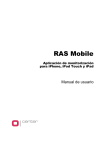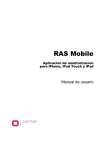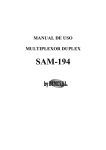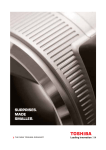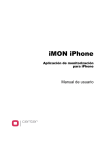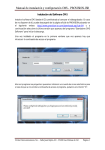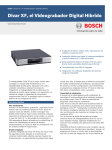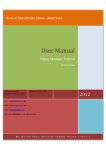Download CENTER SV Mobile - Software para grabadores
Transcript
Este manual ha sido traducido por CCTV Center S.L. Todos los derechos reservados. CENTER SV Mobile Software de monitorización para PDA Manual de usuario Este manual ha sido traducido por CCTV Center S.L. Todos los derechos reservados. Software de monitorización para PDA – CENTER SV Mobile Tabla de contenidos Requisitos del sistema ................................................................................................. 1 Diagrama del sistema .................................................................................................. 1 Instalación del software CENTER SV Mobile............................................................... 1 Configuración y manejo ............................................................................................... 3 Conectar ................................................................................................................... 3 Añadir nuevos sitios ................................................................................................. 4 Selección de cámara ................................................................................................ 5 Modo de pantalla ...................................................................................................... 5 Ajustes de imagen .................................................................................................... 6 Control PTZ .............................................................................................................. 6 Control de salidas de alarma .................................................................................... 6 Desconexión............................................................................................................. 6 i Software de monitorización para PDA – CENTER SV Mobile Este manual ha sido traducido por CCTV Center S.L. Todos los derechos reservados. CENTER SV Mobile El programa CENTER SV Mobile es el software de visualización remota que permite monitorizar sus instalaciones de CCTV en dispositivos PDA Windows Mobile. Entre las funciones disponibles ofrece visualización remota en vivo, ajuste de imágenes y control PTZ. Requisitos del sistema • Sistema operativo: Microsoft Windows Mobile 5 o superior • Procesador: compatible con ARMv4 Core • Resolución: 240x240 pixel, 320x240 pixel o 640x480 pixel • RAM: 10MB memoria de almacenamiento y 38MB run-time memory • LAN inalámbrico: Soporta IEEE 802.11 • Escritorio PC: Microsoft® Windows® 2000/Sever 2003/XP/Vista, Microsoft ActiveSync 4.5 o superior • Compatible con videograbadores digitales CENTER serie SV-I Diagrama del sistema Instalación del software CENTER SV Mobile 1. Instale el programa Microsoft ActiveSync en el PC y conéctelo a la PDA. 2. Ejecute el archivo RAS_Mobile.exe. 3. Cuando aparezca la siguiente ventana, haga clic en Next. 1 Manual de usuario 4. La barra de progreso muestra el avance del proceso de instalación. 5. Cuando aparezca la siguiente ventana, complete la instalación haciendo clic en OK. 6. Después de instalar el software CENTER SV-I Mobile, el programa se habrá ubicado en la carpeta My Device\Program Files\CENTER SV-I Mobile 2.1, y encontrará el icono de la aplicación en el escritorio. Haga doble clic en el icono o ejecute el archivo My Device\Program Files\CENTERSVI2.1\CENTERSV-I_Mobile.exe. NOTA: Para desinstalar el programa, seleccione Inicio (Start) en la barra de tareas de la PDA. Vaya a Settings (Ajustes) System (Sistema) Control panel (Panel de control) Agregar/Quitar programas [DVR] CENTER SV Mobile y haga clic en el botón Delete (Eliminar). 2 Software de monitorización para PDA – CENTER SV Mobile Configuración y manejo La interfaz gráfica de usuario del CENTER SV Mobile aparecerá tal como se muestra más abajo. A continuación encontrará una breve explicación sobre el funcionamiento de cada botón ① Pantalla de monitorización: Muestra imágenes en vivo de las cámaras. ② Información de estado: Muestra la información de la versión RAS Mobile y el estado del sitio remoto. ③ Barra de menú: Funciones del CENTER SV Mobile. Conectar Cámara Modo de pantalla Ajustes de imagen Control PTZ Control salidas alarma Desconectar Conectar Haga clic en este botón para acceder a la pantalla de conexión, lista de sitios remotos y ajustes DVRNS. • Añadir (Add)…: Haga clic en el botón Añadir… para añadir un sitio remoto. Introduzca un nombre y la dirección IP del sitio, y configure el puerto Watch. El número IP del puerto “Watch Port” debe coincidir con el valor programado durante la configuración de red del DVR remoto. 3 Manual de usuario • Cambiar (Change)…: Seleccione el sitio que desee cambiar y haga clic en el botón Change… para introducir la nueva información. • Quitar (Remove): Seleccione el sitio que desee eliminar y haga clic en el botón Remove... • DVRNS…: Ajuste la dirección IP y el número de puerto (desde 10000 a 12000) del servidor DVRNS (DVR Name Service). La dirección IP y el número de puerto que introduzca deberá coincidir con los valores programados durante la configuración DVRNS del DVR remoto al que se quiera conectar. • Conectar (Connect): Seleccione el sitio al que desee conectarse y haga clic en el botón Connect. Nada más conectarse, aparecerá la imagen en vivo de la cámara 1. Si falla la conexión, aparecerá un mensaje de error en la ventana de estado. Añadir nuevos sitios Haga clic en el botón para añadir un nuevo sitio. • Nombre del sitio: Introduzca un nombre. Puede utilizar hasta 32 caracteres. • Dirección IP: Introduzca la dirección IP del sitio remoto. • Puerto de supervisión: Configure el número de puerto del programa Watch. El número de puerto IP del Watch debe ser el mismo que el del videograbador remoto. • Usar DVRNS: Seleccione si va a usar la función DVRNS. Si utiliza esta función, podrá introducir en el campo de dirección IP, el nombre del sitio remoto registrado en el servidor DVRNS en vez de la dirección IP. El nombre del grabador que introduzca debe coincidir con el nombre introducido durante la configuración DVRNS del grabador remoto. • ID de usuario / Contraseña: Introduzca una ID de usuario y una contraseña. Una vez introducido un ID y una contraseña, conectará automáticamente con el sitio. Puede utilizar hasta 32 caracteres para el ID y hasta 10 caracteres para la contraseña. NOTA: Puede usar hasta 32 caracteres para introducir los nombres de los emplazammientos y los ID de usuarios; y hasta 10 para las contraseñas. NOTA: Es posible que el programa CENTER SV Mobile no funcione correctamente al conectar con el sitio remoto vía Microsoft Active Sync. NOTA: La conexión remota puede fallar si el sitio remoto utiliza la función SSL. Consulte el manual de usuario del grabador remoto para más detalles sobre la función SSL. 4 Software de monitorización para PDA – CENTER SV Mobile Selección de cámara Haga clic en el botón de selección de cámara para visualizar los botones de cámara. Haga clic en cualquier botón de cámara para seleccionar la cámara que desee visualizar. En la pantalla de monitorización se mostrarán las imágenes en vivo de la cámara seleccionada y la información OSD incluyendo el nombre de la cámara y la información de fecha/hora. Cuando no reciba ninguna señal de vídeo del la cámara seleccionada, aparecerá el mensaje “No Video”. NOTA: El número de botones de cámara dependerá de las características del videograbador remoto al que se esté conectando. Modo de pantalla Seleccione el modo de pantalla deseado. Los formatos disponibles son: una cámara, quad y pantalla completa. NOTA: El vídeo de la cámara seleccionada en el modo quad aparecerá perfilado en verde. NOTA: Durante el modo pantalla completa el control PTZ se realizará usando las flechas del dispositivo PDA. Haciendo clic en cualquier lugar de la pantalla en modo pantalla completa volverá al modo de pantalla anterior. Pantalla única Quad Pantalla completa 5 Manual de usuario Ajustes de imagen Permite ajustar los niveles de brillo, contraste, umbral y saturación de la imagen. Seleccione Undo para cancelar la acción y volver a los valores de imagen originales. Contraste Brillo Saturación Deshacer Matiz Control PTZ Permite controlar la panorámica, inclinación, iris y zoom de la cámara, y ajustar ciertas posiciones como preset. Acercar/alejar foco Zoom in/out Abrir/cerrar iris Botones mover Guardar/ Ir a preset Control de salidas de alarma Permite controlar las salidas de alarma de los dispositivos del sitio remoto. Desconexión Desconecta la conexión actual y cierra el programa CENTER SV Mobile. 6